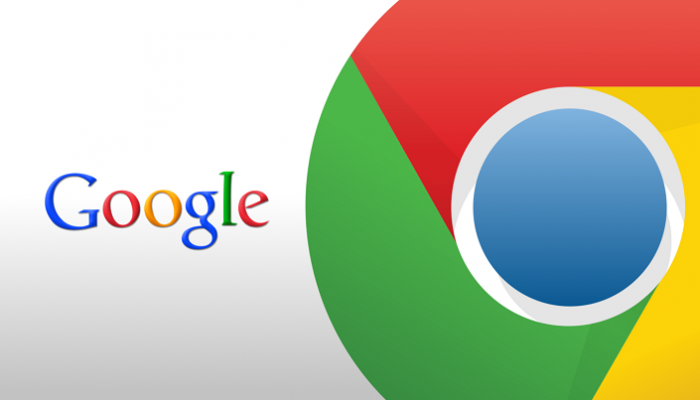متصفح كروم في أندرويد يحصل على ميزة لإدارة المقالات.. كيف تستخدمها؟
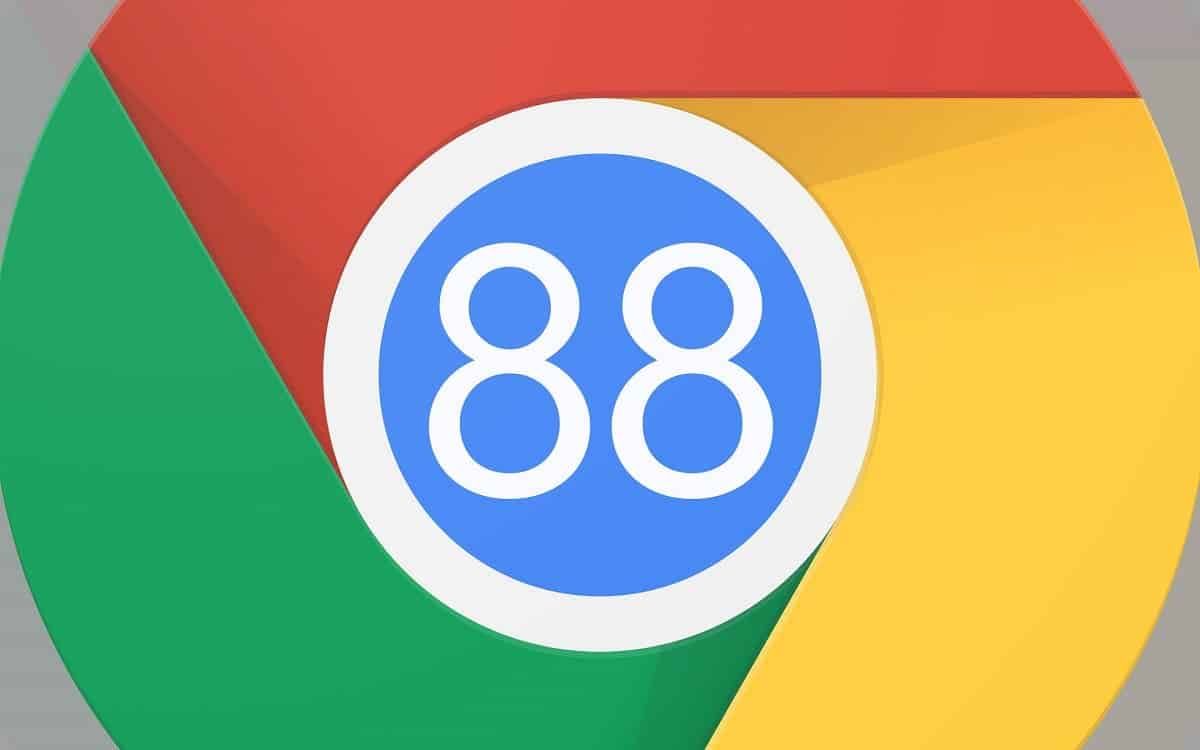
متصفح كروم في أندرويد يحصل على ميزة لإدارة المقالات.. كيف تستخدمها؟ في بعض الأحيان عند استخدام إصدار سطح المكتب من متصفح (كروم) Chrome قد تصادف بعض المقالات التي تثير اهتمامك، ولكن في الوقت نفسه ربما لا يكون لديك الوقت الكافي لقراءتها، لهذا السبب أتاحت جوجل ميزة تُسمى (القراءة لاحقًا) Read Later – في إصدار (Chrome 86) – لمساعدتك على حفظ المقالات للرجوع إليها لاحقًا.
اقرا المزيد:يوتيوب تختبر ميزة Clips عبر البث المباشر
والآن بدأت جوجل باختبار هذه الميزة استعدادًا لإطلاقها رسميًا لمستخدمي الهواتف الذكية التي تعمل بنظام التشغيل أندرويد، بعد أن توفرت سابقًا لمستخدمي هواتف آيفون.
ما هي التفاصيل؟
ستعمل الميزة المعروفة باسم (القراءة لاحقًا) Read Later، كبديل أكثر فاعلية عوضًا عن استخدام ميزة الإشارات المرجعية العادية في المتصفح، وبالنسبة لأي شخص استخدم هذه الميزة في إصدار سطح المكتب، ستكون هذه الأداة مألوفة لديه، حيث نجد أن دمج هذه الميزة ضمن إصدار الهاتف المحمول سيلقى الترحيب على نطاق واسع.
حيث تعتبر خيار سهل الاستخدام أكثر بكثير من استخدام الإشارات المرجعية التقليدية لأنه يحتفظ بالمقالات التي لا تزال بحاجة إلى قراءتها منفصلة عن الروابط الأخرى، ومن السهل تمييز المقالات كمقروءة بمجرد الانتهاء منها.
كيف تستخدم ميزة القراءة لاحقًا في متصفح جوجل كروم؟
لاستخدام هذه الميزة يجب عليك أن تكون قيد الاتصال بالإنترنت لحفظ المقال، وللقيام بذلك، اتبع الخطوات التالية:
- افتح تطبيق متصفح (جوجل كروم) Google Chrome في هاتفك الذكي أو جهاز اللوحي.
- افتح أي موقع ويب تريد حفظ مقال منه.
- اضغط على النقاط الثلاثة بجوار عنوان URL لفتح القائمة الرئيسية.
- من القائمة التي تظهر لك، اضغط على خيار (تحميل) Download.
- كما يمكنك الضغط مطولًا على أي جزء من صفحة المقال، ثم اختيار خيار (القراءة لاحقًا) Read Later من القائمة المنبثقة التي تظهر لك.
- الآن، عندما تريد قراءة المقالات التي قمت بحفظها، كل ما عليك فعله هو التوجه إلى الإشارات المرجعية الخاصة بك وستجد قائمة تظهر لك المقالات التي قمت بحفظها سابقًا.
الجدير بالذكر أنه لتجربة ميزة (القراءة لاحقًا) في متصفح جوجل كروم في هاتفك، يجب عليك تثبيت أحدث إصدار من (Chrome Canary)، حيث ستجد الميزة مفعلة افتراضيا، ولا توجد إعدادات إضافية تحتاج إلى تفعيلها.
وتذكر هذه الميزة قيد الاختبار حتى الآن – لن يمر وقت طويل قبل أن تصبح متاحة لجميع المستخدمين بشكل رسمي – لذا إذا كنت بالفعل أحد مستخدمي إصدار (Canary) فأنت تحتاج فقط إلى التحديث إلى أحدث إصدار، ولكن إذا لم يكن الأمر كذلك فيمكنك تثبيته من متجر جوجل بلاي .
بالإضافة إلى ذلك، وكما تُشير جوجل، فبينما يمنحك إصدار متصفح (Chrome Canary) إمكانية الوصول إلى الميزات التي لم تُطلق بعد لعموم المستخدمين، قد يكون هذا الإصدار من المتصفح غير مستقر، لذلك قد ترغب في تثبيته بجانب الإصدار العادي الذي تستخدمه الآن.